Win10如何使用一键还原功能快速还原系统
- 时间:2015年04月02日 17:44:58 来源:魔法猪系统重装大师官网 人气:15993
win10怎么一键还原?win10一键还原功能是一项非常实用的功能,在电脑出现问题的时候可以一键还原到一个没有故障的还原点,从而快速恢复系统。下面我们就来学习下Win10一键还原系统的方法吧。
Windows10系统还原步骤1.在控制面板中打开“恢复”(大图标查看方式下)。参考:Win10控制面板在哪
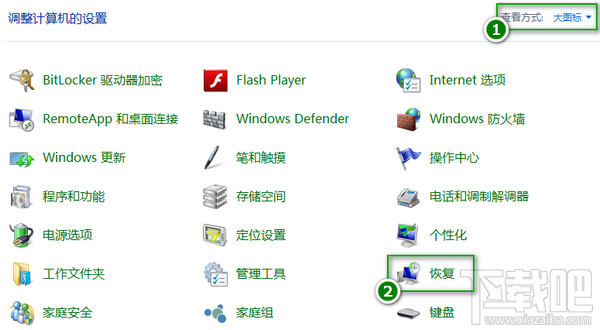
2.点击【开始系统还原】
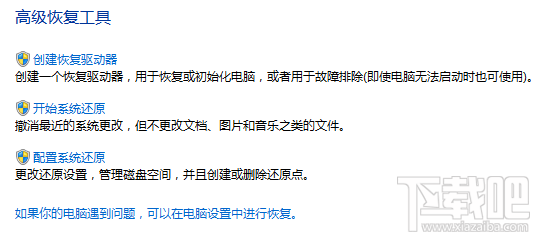
3.选择还原点
(1)系统还原会推荐一个最近的没有故障的还原点,建议选择。点击【下一步】,再点击【完成】按钮电脑会自动重启并开始还原。
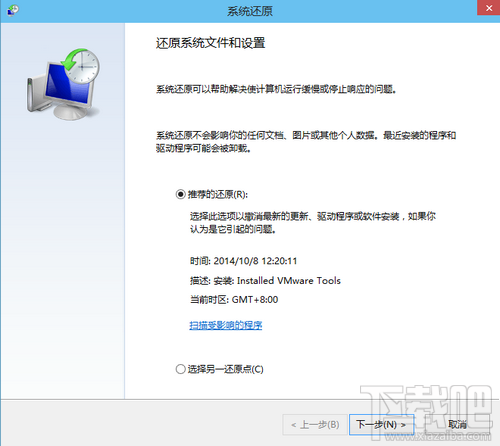
(2)如果你确切知道系统发生故障的时间,你可以点击“选择另一个还原点”,还原到时间更早的还原点去。选中一个还原点然后点击【下一步】然后点击【完成】就会开始还原了。
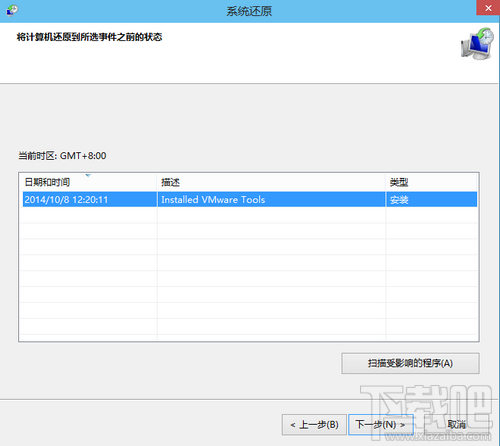
提示:系统还原完成后如果故障仍未解决,可以尝试系统恢复。
win10一键还原,Win10一键还原系统,win10怎么一
上一篇:Win10系统更新方式有哪两种
下一篇:Win10技术预览版系统适合我吗?









